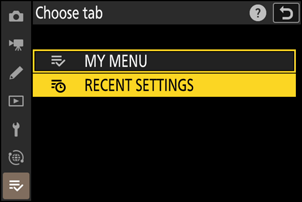Google Translate
QUESTO SERVIZIO PUÒ CONTENERE TRADUZIONI PRODOTTE DA GOOGLE. GOOGLE DECLINA TUTTE LE GARANZIE RELATIVA ALLE TRADUZIONI, ESPRESSE O IMPLICITE, COMPRESE EVENTUALI GARANZIE DI PRECISIONE, AFFIDABILITÀ E QUALSIASI GARANZIA IMPLICITA DI COMMERCIABILITÀ, IDONEITÀ A UNO SCOPO PARTICOLARE E NON VIOLAZIONE.
Le Guide di Riferimento di Nikon Corporation (di seguito, "Nikon") sono state tradotte per comodità dell'utente utilizzando un software di traduzione fornito da Google Translate. Sono stati compiuti sforzi ragionevoli per fornire una traduzione accurata, tuttavia nessuna traduzione automatica è perfetta né è intesa a sostituire traduttori umani. Le traduzioni sono fornite come servizio per gli utenti delle Guide di Riferimento di Nikon e sono fornite "così come sono". Nessuna garanzia di alcun tipo, espressa o implicita, viene fatta sulla precisione, affidabilità o correttezza di qualsiasi traduzione fatta dall'inglese in qualsiasi altra lingua. Alcuni contenuti (come immagini, video, Flash Video, ecc.) potrebbero non essere tradotti accuratamente a causa delle limitazioni del software di traduzione.
Il testo ufficiale è la versione inglese delle Guide di Riferimento. Eventuali discrepanze o differenze create nella traduzione non sono vincolanti e non hanno alcun effetto legale a scopo di conformità o applicazione. Se dovessero sorgere domande relative alla precisione delle informazioni contenute nelle Guide di Riferimento tradotte, fare riferimento alla versione inglese delle guide che è la versione ufficiale.
Il mio menu: creazione di un menu personalizzato
Tasto G U O menu personale
Aggiunta di elementi al mio menu
-
Selezionare [ Aggiungi elementi ] in [ O IL MIO MENU ].
Evidenziare [ Aggiungi elementi ] e premere 2 .
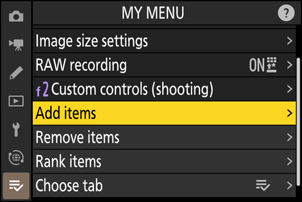
-
Seleziona un menù.
Evidenziare il nome del menu contenente la voce che si desidera aggiungere e premere 2 .
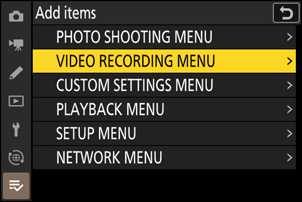
-
Seleziona un oggetto.
Evidenziare la voce di menu desiderata e premere J .
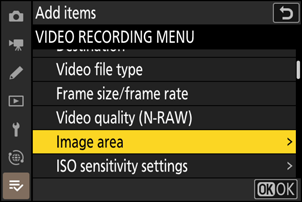
-
Posiziona il nuovo elemento.
Premi 1 o 3 per posizionare il nuovo elemento e premi J per aggiungerlo a Mio menu.
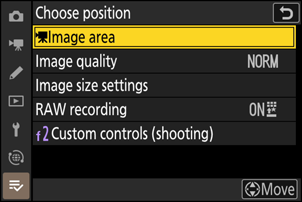
-
Aggiungi più elementi.
- Le voci attualmente visualizzate in Mio Menu sono indicate da un segno di spunta ( L ).
- Non è possibile selezionare le voci indicate dall'icona V
- Ripetere i passaggi da 1 a 4 per selezionare elementi aggiuntivi.
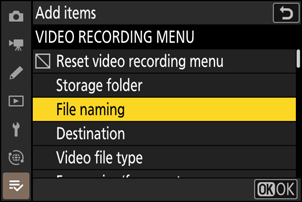
Rimozione di elementi dal mio menu
-
Selezionare [ Rimuovi elementi ] in [ O IL MIO MENU ].
Evidenziare [ Rimuovi elementi ] e premere 2 .
-
Seleziona elementi.
- Evidenziare gli elementi e premere J o 2 per selezionare ( M ) o deselezionare.
- Continua finché non vengono selezionati tutti gli elementi che desideri rimuovere ( L ).
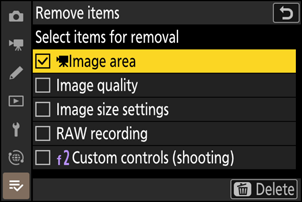
-
Rimuovi gli elementi selezionati.
Premere O ; verrà visualizzata una finestra di dialogo di conferma. Premi J per rimuovere gli elementi selezionati.
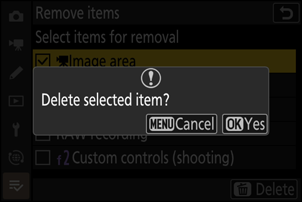
Riordinare gli elementi in Il mio menu
-
Selezionare [ Classifica elementi ] in [ O MIO MENU ].
Evidenziare [ Classifica elementi ] e premere 2 .
-
Seleziona un oggetto.
Evidenzia l'oggetto che desideri spostare e premi J .
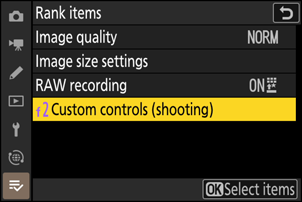
-
Posiziona l'oggetto.
- Premere 1 o 3 per spostare la voce su o giù in Mio menu e premere J .
- Ripeti i passaggi 2–3 per riposizionare ulteriori elementi.
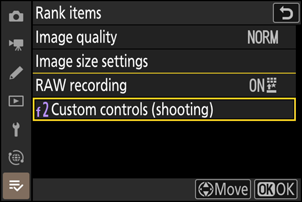
-
Uscire su [ O MIO MENU ].
Premere il pulsante G per tornare a [ O MIO MENU ].
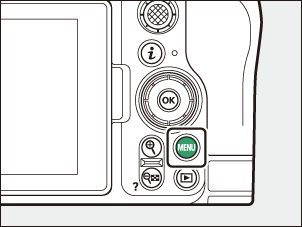
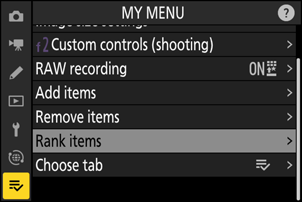
Visualizzazione di “ IMPOSTAZIONI RECENTI ”
-
Selezionare [ Scegli scheda ] in [ O IL MIO MENU ].
Evidenziare [ Scegli scheda ] e premere 2 .
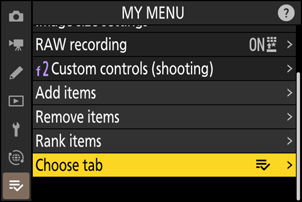
-
Selezionare [ m IMPOSTAZIONI RECENTI ].
- Evidenziate [ m IMPOSTAZIONI RECENTI ] nel menu [ Scegli scheda ] e premete J
- Il nome del menu cambierà da [ MENU MIO ] a [ IMPOSTAZIONI RECENTI ] e l'icona della scheda cambierà da O a m .